Microsoft Store आमतौर पर ठीक काम करता है। लेकिन, कभी-कभी आपके सिस्टम पर ऐप्स को अपडेट करते समय, आप इस कष्टप्रद त्रुटि कोड को देख सकते हैं "ERROR_PACKAGE_REPOSITORY_CORRUPTED। त्रुटि कोड 0x80073CFE“. त्रुटि संदेश के गहन शोध के बाद, हमने निष्कर्ष निकाला है कि एक दूषित रजिस्ट्री कुंजी वह कारण है जिससे आप इस समस्या का सामना कर रहे हैं।
विषयसूची
फिक्स 1 - साइन आउट करें और स्टोर में साइन इन करें
इस त्रुटि से छुटकारा पाने का सबसे अच्छा और आसान तरीका साइन आउट करना और स्टोर पर वापस साइन इन करना है।
1. सबसे पहले, Microsoft Store लॉन्च करें।
2. फिर, मेनू बार में अपने अकाउंट आइकन पर टैप करें और “पर टैप करें।साइन आउट“.
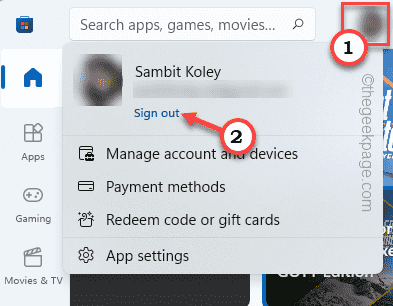
आपको स्टोर से साइन आउट कर दिया जाएगा.
3. अब, उसी अकाउंट आइकन पर टैप करें और “पर क्लिक करें”साइन इन करें“.
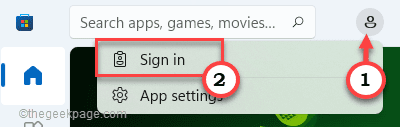
4. इसके अलावा, अगले चरण में अपने Microsoft खाते का चयन करें।
5. फिर, "पर टैप करेंजारी रखना"आगे बढ़ने के लिए।
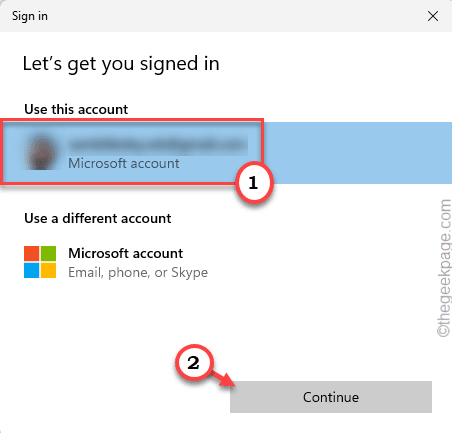
आपकी पहचान की पुष्टि करने के लिए आपको अपना सिस्टम पिन दर्ज करने के लिए कहा जाएगा। इस तरह, अपने खाते का उपयोग करके स्टोर में साइन इन करें।
एक बार जब आप कर लें, तो स्टोर पर किसी ऐप को अपडेट करने का प्रयास करें।
फिक्स 2 - स्टोर कैश रीसेट करें
आपको अपने सिस्टम पर स्टोर कैश को रीसेट करना होगा।
1. सबसे पहले, विंडोज आइकन दबाएं और "टाइप करें"wsreset“.
2. फिर, "पर टैप करेंwsreset“खोज परिणाम में स्टोर कैश को रीसेट करने के लिए।

यह स्टोर कैश को रीसेट कर देगा और इसे सिस्टम डिफ़ॉल्ट पर सेट कर देगा। अब, स्टोर खोलें और ऐप्स को अपडेट करने का प्रयास करें।
फिक्स 3 - स्वचालित दिनांक और समय सेटिंग का उपयोग करें
दोषपूर्ण दिनांक और समय सेटिंग्स इस समस्या का कारण बन सकती हैं।
1. सबसे पहले, दबाएं विंडोज की + आई एक साथ चाबियां।
2. फिर, "पर टैप करेंसमय और भाषा" समायोजन।
3. अब, दाएँ हाथ के फलक पर, “पर क्लिक करेंदिनांक समय“.
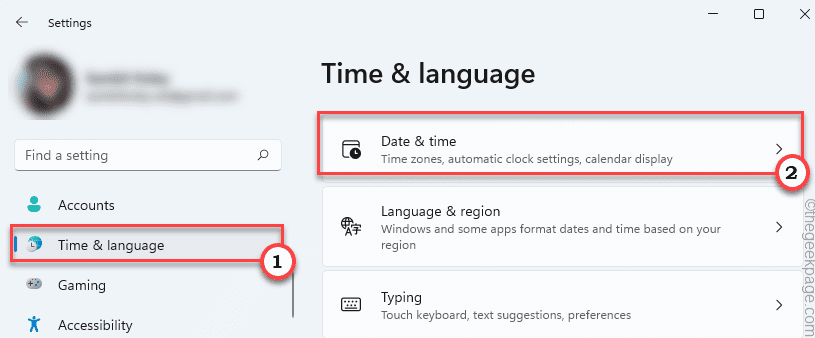
3. इसके अलावा, "सेट करें"स्वचालित रूप से समय निर्धारित करें"सेटिंग"पर“.
4. ठीक उसी तरह, टॉगल करें "स्वचालित रूप से समय क्षेत्र सेट करें"सेटिंग टू"पर" भी।
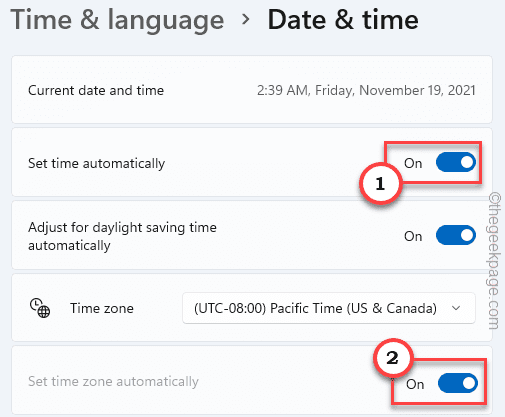
इसके बाद सेटिंग्स को बंद कर दें।
स्टोर खोलें और उस ऐप को अपडेट करने का प्रयास करें जिसे आप अपडेट करने में समस्या का सामना कर रहे थे।
फिक्स 4 - माइक्रोसॉफ्ट स्टोर को रिपेयर/रीसेट करें
यदि कैश को रीसेट करने से काम नहीं चलता है, तो आपको Microsoft Store को सुधारना/रीसेट करना होगा।
1. सबसे पहले, विंडोज की + आई कीज को एक साथ दबाएं।
2. फिर, "पर टैप करेंऐप्स" बाएं हाथ की ओर।
3. दाईं ओर, "पर क्लिक करेंऐप्स और सुविधाएं“.
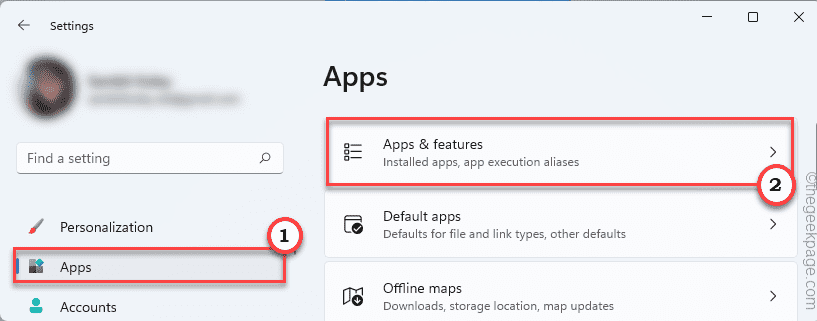
4. अब, "खोजें"माइक्रोसॉफ्ट स्टोर"ऐप्स की सूची में।
5. फिर, तीन-बिंदु मेनू पर क्लिक करें और “पर क्लिक करें”उन्नत विकल्प"इसे खोलने के लिए।
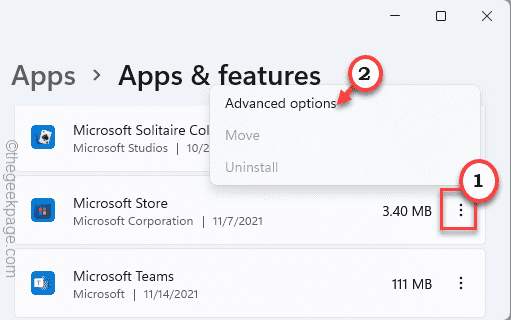
6. अब, “पर टैप करेंमरम्मत"आपके सिस्टम पर स्टोर की मरम्मत करने के लिए।
7. रिपेयर करने के बाद स्टोर को ओपन करें और दोबारा इस्तेमाल करने की कोशिश करें।
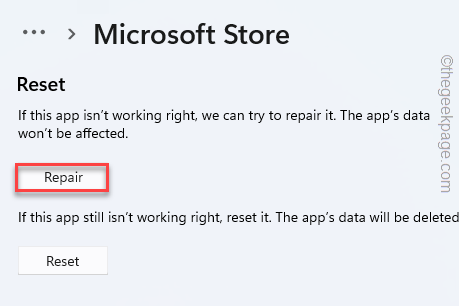
8. यदि आपको अभी भी त्रुटि संदेश दिखाई देता है, तो विकल्पों के माध्यम से नीचे स्क्रॉल करें और “पर क्लिक करें”रीसेट“.
9. अंत में, आपको "पर क्लिक करना होगा"रीसेट"विकल्प फिर से अपनी कार्रवाई की पुष्टि करने के लिए।
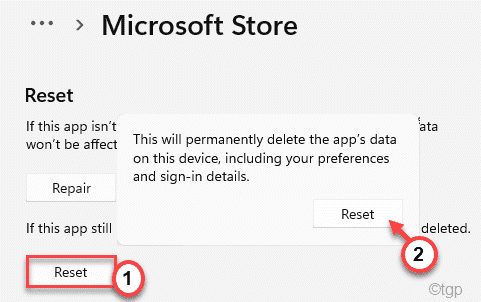
उसके बाद, स्टोर को बंद कर दें और रीबूट आपका कंप्यूटर।
रीबूट करने के बाद, Microsoft खाता क्रेडेंशियल्स का उपयोग करके स्टोर में लॉग इन करें। एक नया ऐप अपडेट/इंस्टॉल करने का प्रयास करें।
फिक्स 5 - स्टोर को फिर से पंजीकृत करें
टर्मिनल से स्टोर को फिर से पंजीकृत करने का प्रयास करें।
1. सबसे पहले, विंडोज की दबाएं और टाइप करना शुरू करें "पावरशेल“.
2. अब, “पर राइट-टैप करेंविंडोज पावरशेल"और" पर क्लिक करेंव्यवस्थापक के रूप में चलाओ“.
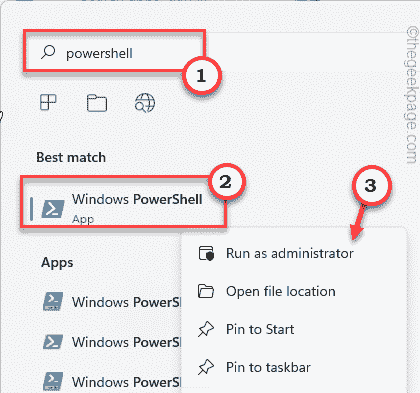
3. एक बार आपकी स्क्रीन पर टर्मिनल दिखाई देने पर, प्रकार यह आदेश और हिट प्रवेश करना.
पॉवरशेल - एक्ज़ीक्यूशन पॉलिसी अप्रतिबंधित ऐड-एपएक्सपैकेज - डिसेबल डेवलपमेंट मोड - रजिस्टर $Env: SystemRootWinStoreAppxManifest. एक्सएमएल

इस आदेश को निष्पादित करने के बाद, PowerShell विंडो को बंद करें।
फिर, पुनः आरंभ करें आपकी मशीन।
फिक्स 6 - SFC और DISM स्कैन चलाएँ
अनुपलब्ध सिस्टम फ़ाइलों की पहचान करने और उन्हें ठीक करने के लिए SFC और DISM स्कैन चलाएँ।
1. सबसे पहले, पर राइट-क्लिक करें विंडोज़ कुंजी और "पर टैप करेंअध्यक्ष एवं प्रबंध निदेशक“.
2. फिर लिखना "अध्यक्ष एवं प्रबंध निदेशक"और दबाएं Ctrl+Shift+Enter एक साथ चाबियां।

3. अभी, कॉपी पेस्ट ये दोनों एक-एक करके कमांड करते हैं और हिट करते हैं प्रवेश करना दोनों DISM स्कैन चलाने के लिए।
DISM.exe /ऑनलाइन /क्लीनअप-इमेज /स्कैनहेल्थ
DISM.exe /ऑनलाइन /क्लीनअप-इमेज /रिस्टोरहेल्थ
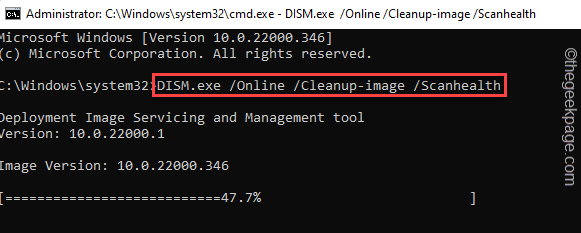
विंडोज़ आपके सिस्टम पर इन DISM जाँचों को चलाएगा और किसी भी लापता फ़ाइल को पुनर्स्थापित करेगा।
4. एक बार कर लेने के बाद, पेस्ट यह आदेश और हिट प्रवेश करना SFC स्कैन चलाने के लिए।
एसएफसी / स्कैनो

सफलतापूर्वक दो स्कैन चलाने के बाद, कमांड प्रॉम्प्ट को बंद कर दें। पुनः आरंभ करें आपका कंप्यूटर।


